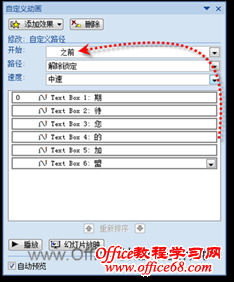|
为了增加演示文稿的观赏性,用户可以在幻灯片中插入一些图片进行修饰,除此之外还能够设置一些动画和切换效果(如图1所示),这样放映的时候不会显得太过单调和枯燥。接下来,就以文字的汇聚动画为例详细介绍关于幻灯片动画的设置步骤。
图1 文字由幻灯片外侧向中间汇聚的动画效果 (1)在幻灯片中插入文本框,并将各个文字输入到单独的文本框中,设置完成后如图2所示。
图2 在每个单独的文本框中输入文字 (2)在“动画”选项卡的“动画”选项组中,单击【自定义动画】按钮,打开“自定义动画”任务窗格。 (3)选中其中一个文本框,单击“自定义动画”任务窗格中的【添加效果】按钮,并依次执行【动作路径】|【绘制自定义路径】|【直线】命令,然后在幻灯片中拖动鼠标,为该文本框添加由幻灯片外侧移动到幻灯片中央的路径。用同样的方法,为每个文本框添加移动的路径,设置完成后如图3所示。
图3 为幻灯片中的每个文字设置移动的路径 (4)在“自定义动画”任务窗格中,按【Ctrl】+【A】选中列表框中所有动画效果,将任务窗格中的“开始”下拉列表框设置为“之前”,以便在放映幻灯片时,文字自动、同时由幻灯片外侧向中央汇聚,如图4所示。
图4 设置动画效果开始的方式 |